Es cada vez más importante utilizar efectos de texto para mejorar proyectos visuales. Con Adobe Firefly tienes a tu disposición una poderosa herramienta que te permite generar de manera sencilla efectos de texto creativos y atractivos. En esta guía paso a paso, te explicaré cómo puedes crear impresionantes efectos de texto con Adobe Firefly.
Principales Conclusiones
- Adobe Firefly ofrece una interfaz amigable y una variedad de opciones de personalización.
- Puedes elegir entre diferentes fuentes, colores y efectos para hacer que tu texto sea único.
- Asegúrate de no usar abreviaturas en tus descripciones para obtener resultados óptimos.
Guía Paso a Paso
1. Abrir Ajustes e Ingresar Texto
Para comenzar con Adobe Firefly, abre la aplicación y busca la sección de efectos de texto. Allí podrás ingresar un texto en el área de entrada a la izquierda que deseas diseñar. Para nuestro ejemplo, ingresaré el texto "ADOBE" en mayúsculas.
2. Agregar Descripción del Texto
Junto al campo de entrada, encontrarás la opción "Describa los efectos de texto que desea generar". Aquí puedes ingresar una descripción detallada de los efectos deseados. Simplemente elijo el término "Cookie" porque quiero ver cómo se verá este texto en un estilo atractivo de galleta.
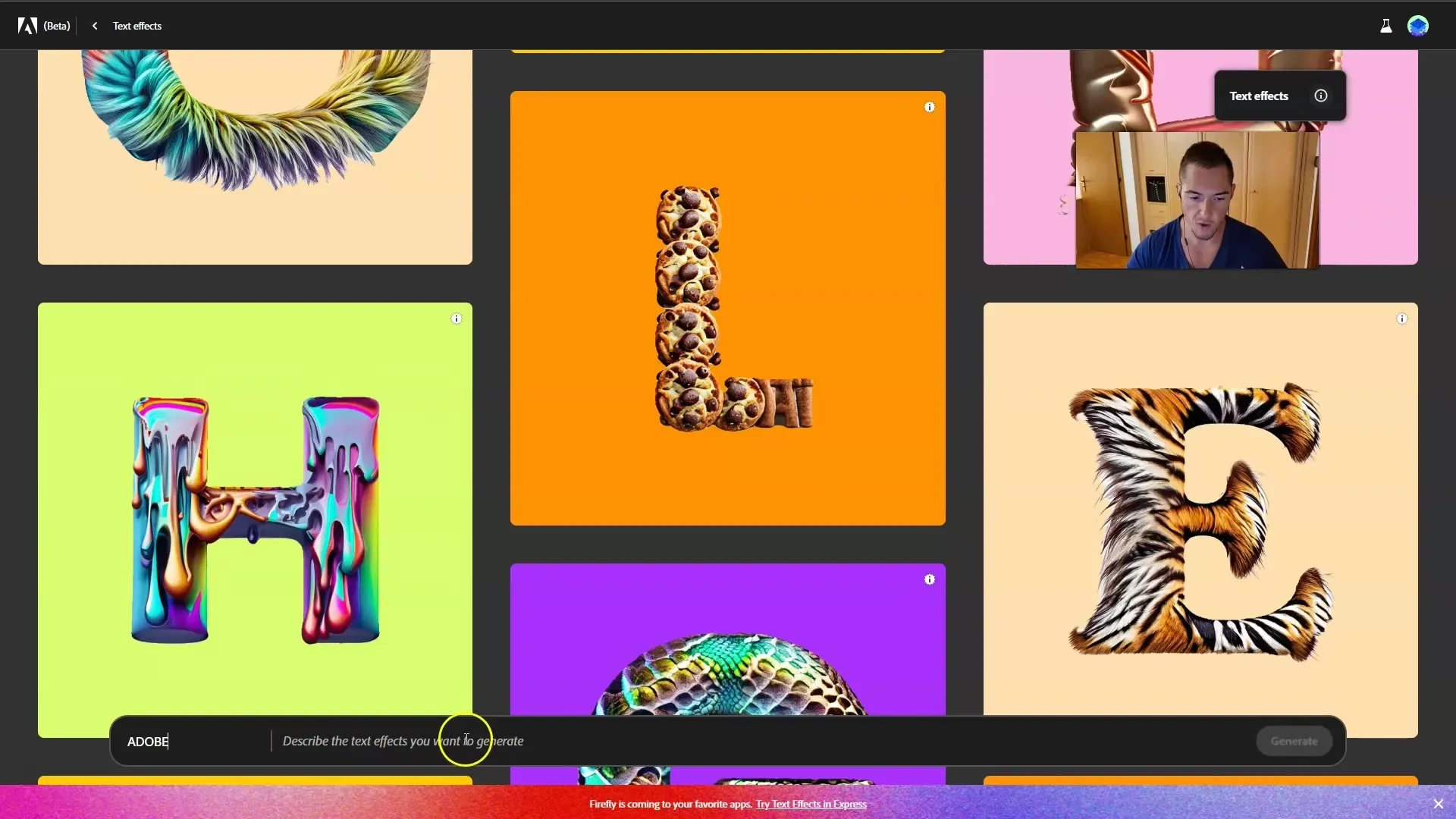
3. Obtener Resultados
Después de ingresar tu texto y la descripción, haz clic en "Generar". Adobe Firefly te mostrará varios resultados diferentes para tu texto. En mi caso, el efecto de galleta ya funcionó bien, y estoy ansioso por ver qué opciones se me presentarán.
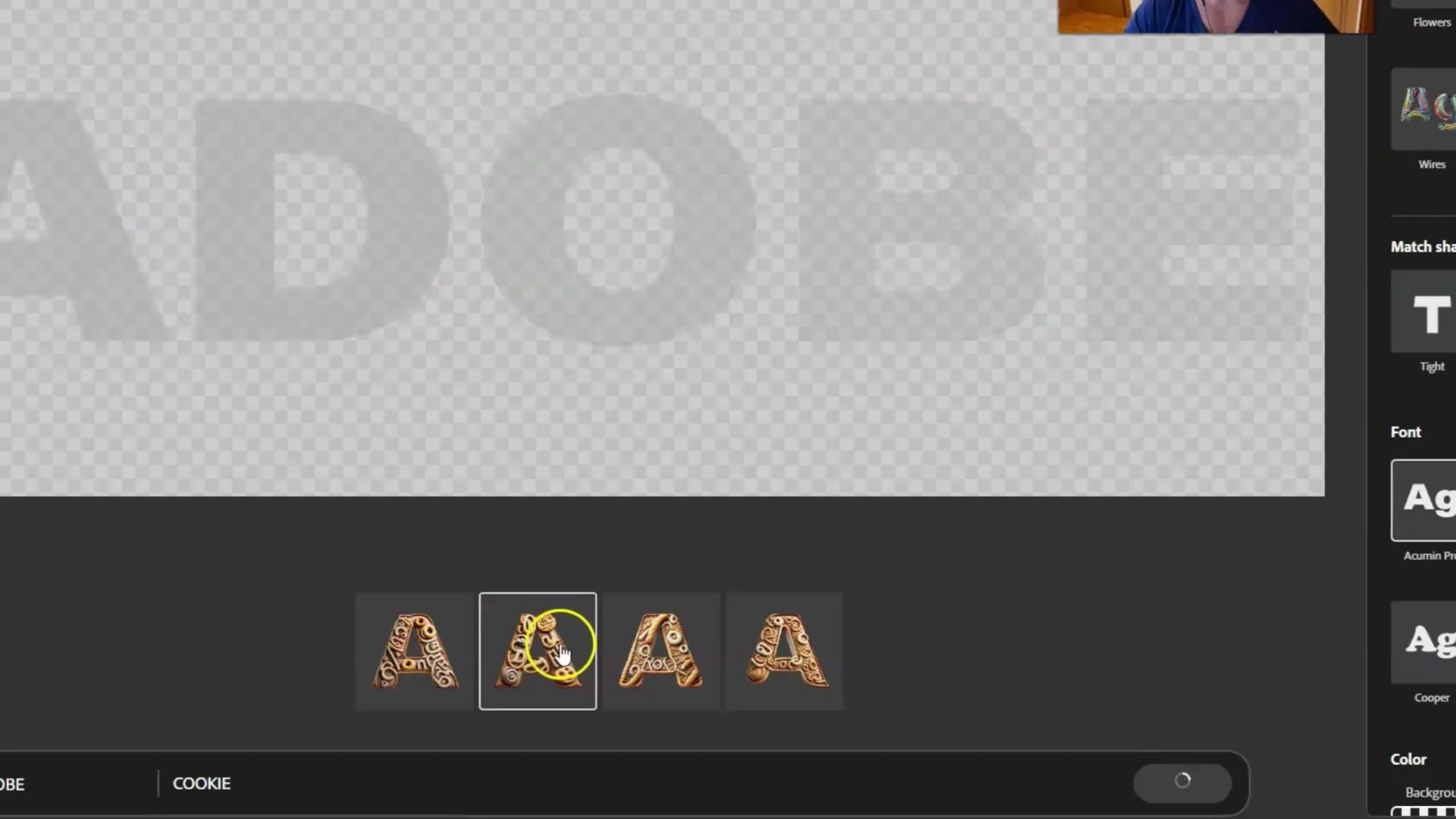
4. Seleccionar y Personalizar
Puedes revisar los diferentes efectos de texto generados y decidir cuál te gusta más. Las diversas propuestas te brindan la oportunidad de diseñar el diseño de manera óptima. Asegúrate de no limitarte creativamente y personalizar las propuestas según tu gusto.
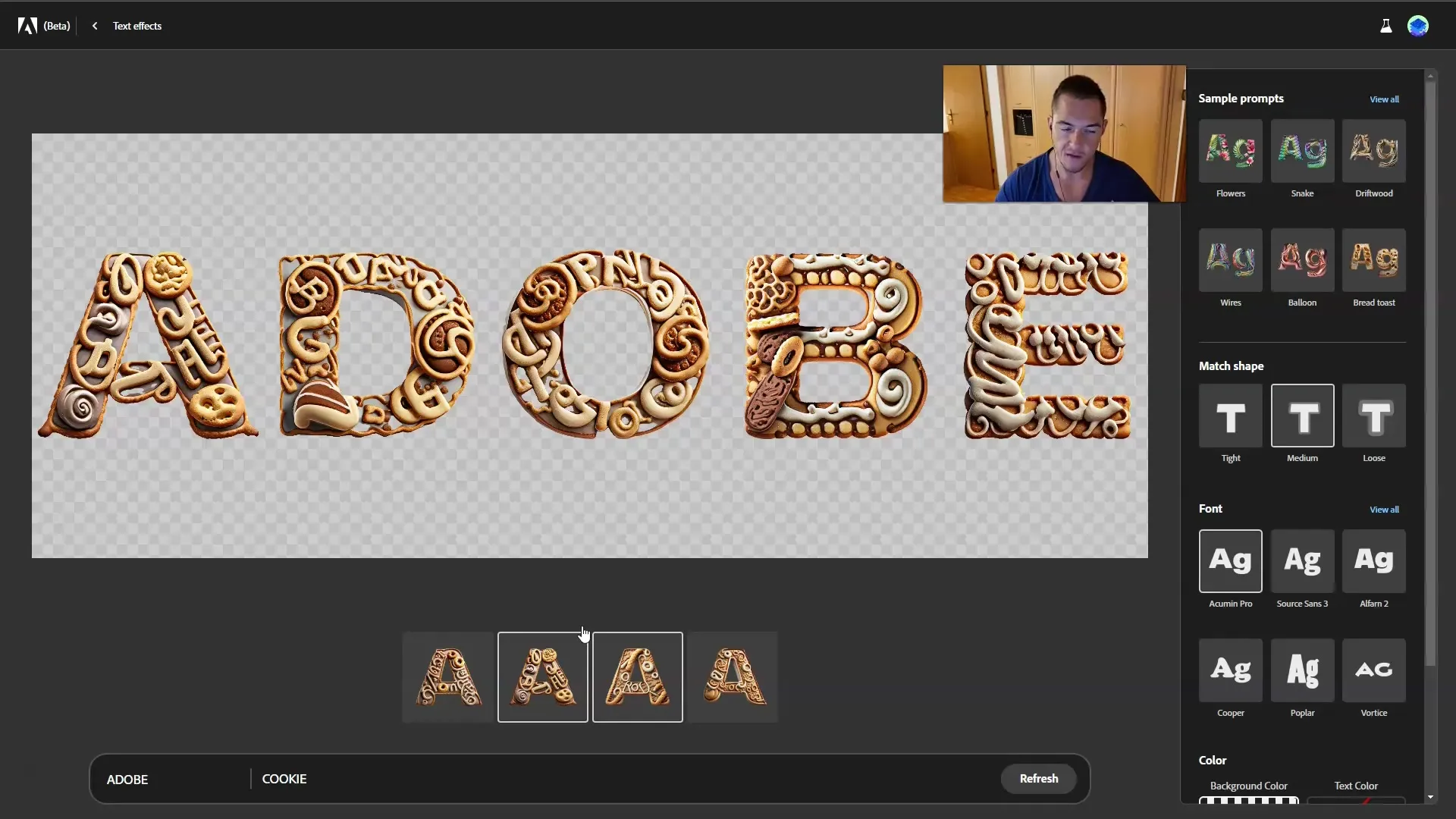
5. Probar Otros Diseños
También puedes refinar los resultados probando otros materiales. Por ejemplo, ingreso "flores" para ver cómo se verían las flores como efecto para el texto. Ten en cuenta que la descripción de los efectos de texto debe ser concisa y específica para obtener resultados óptimos.
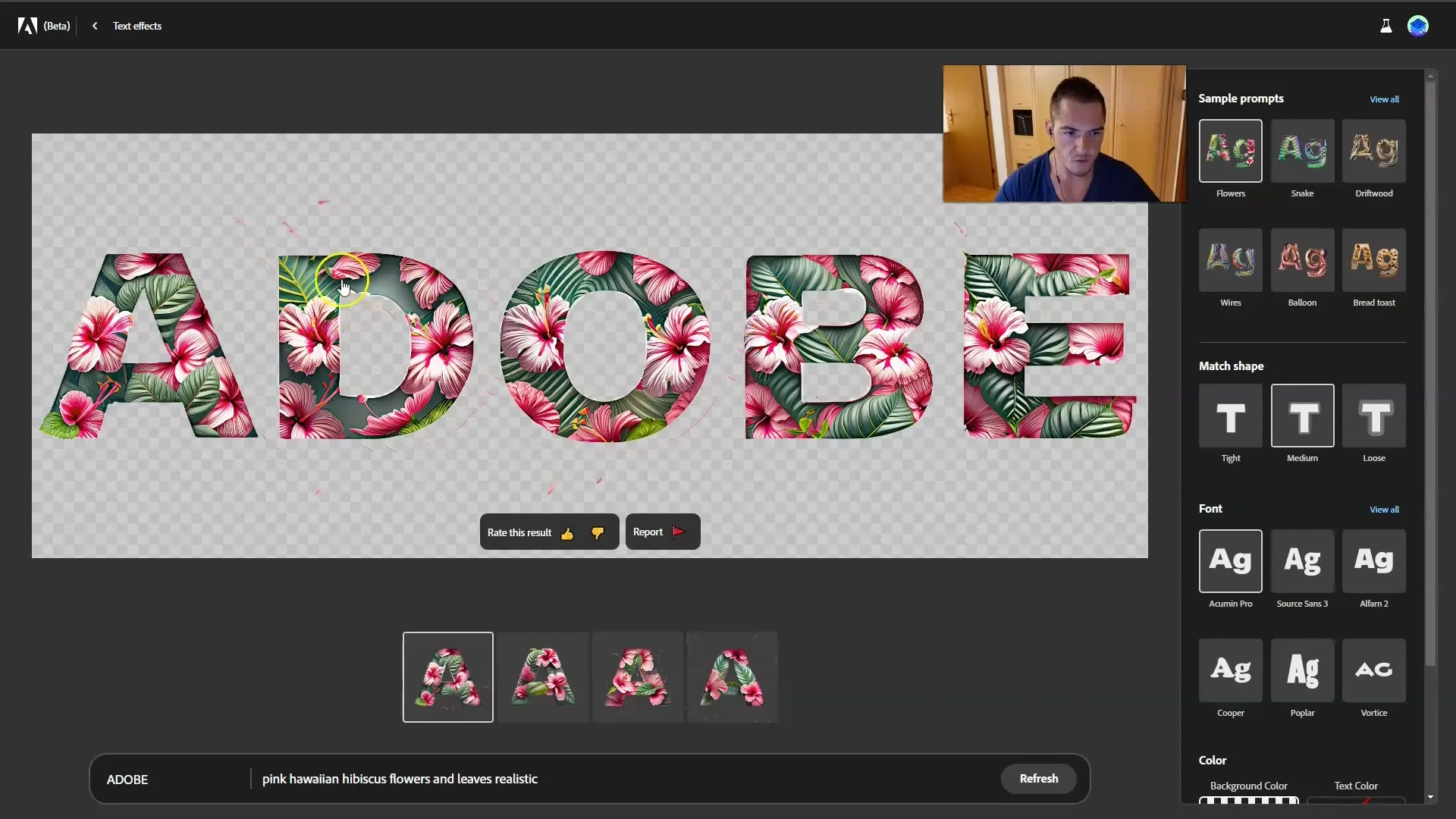
6. Uso de Fuentes y Estilos
Para cambiar la fuente, simplemente ve a la sección "Fuente" y haz clic en "Ver todo". Allí encontrarás una variedad de fuentes. Elige una que te guste y que se adapte a tu diseño. Por el momento, opto por "Sanvito" para ver cómo se ve mi texto con esa fuente.
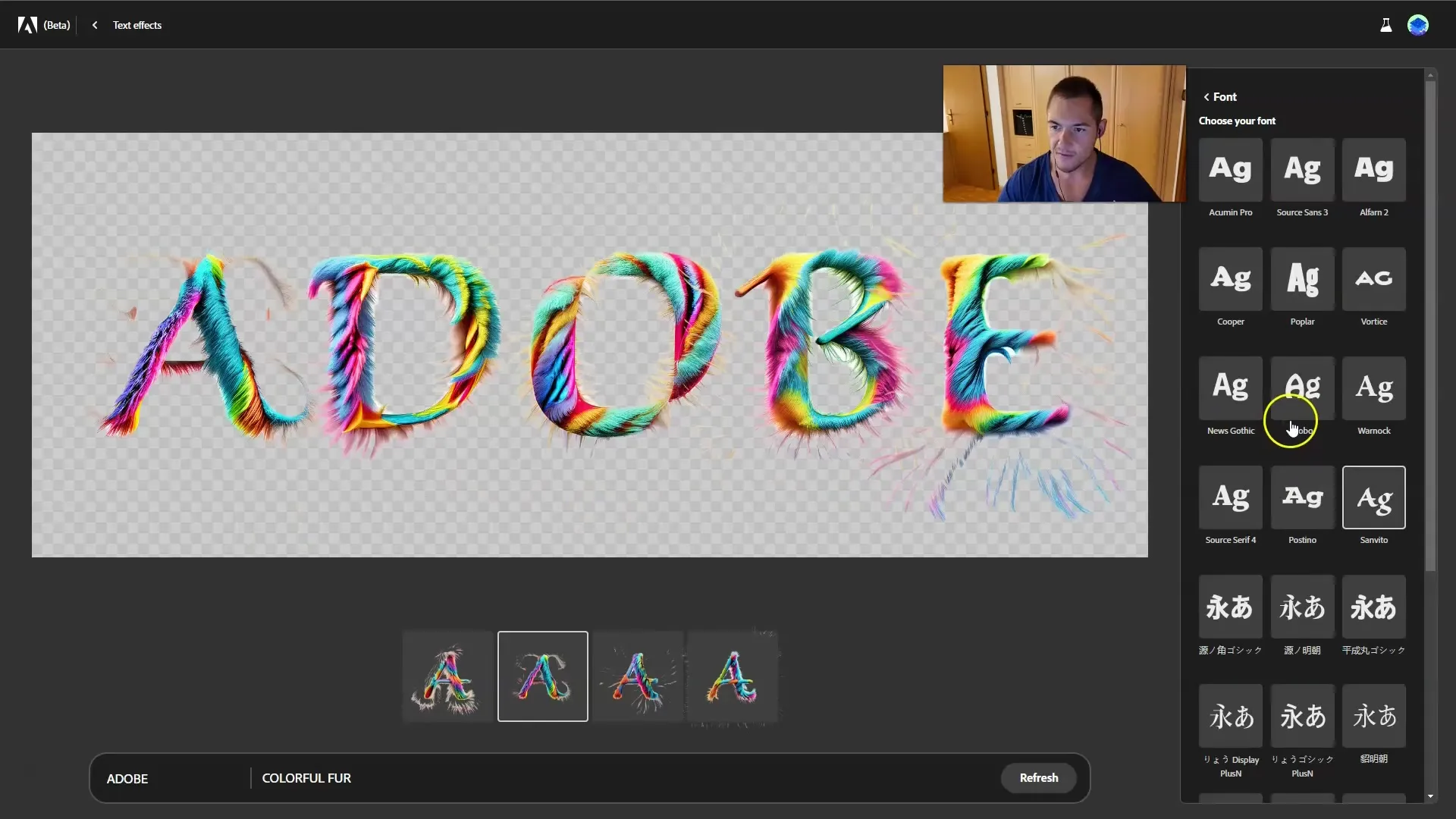
7. Ajustar el Color de Fondo y del Texto
Ahora puedes personalizar los colores de tu diseño. Encuentra opciones para el color de fondo y del texto. A menudo es recomendable trabajar sin fondo para garantizar un uso flexible, especialmente para miniaturas. Aquí pruebo diferentes colores y uso inicialmente una versión más clara para el fondo.
8. Descargar el Texto
Una vez que estés satisfecho con tu diseño, puedes descargar fácilmente el texto final. Haz clic en la opción de descarga disponible en la aplicación. Esta función te permite utilizar el texto para diferentes proyectos.
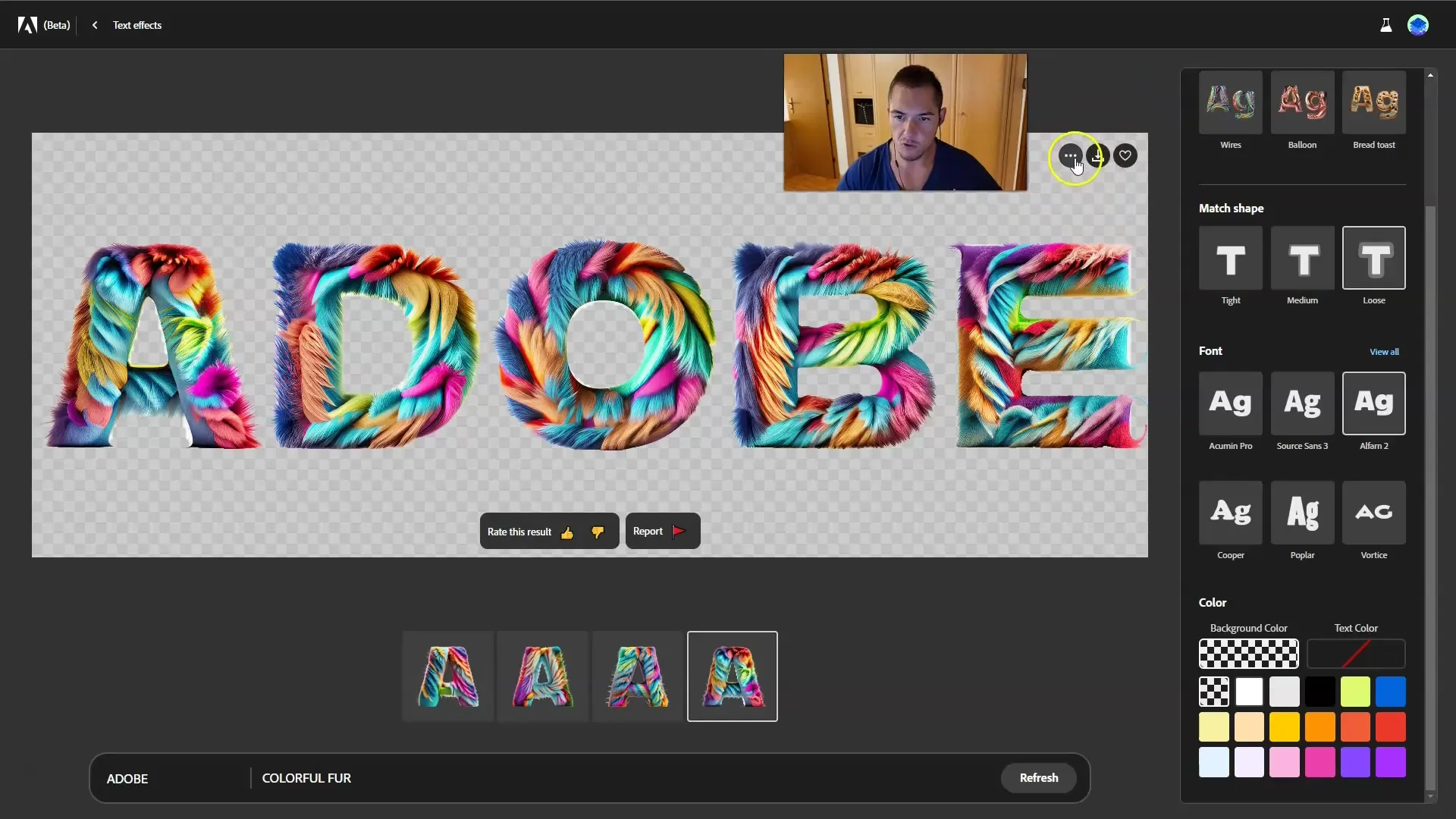
9. Probar Efectos Adicionales
Otro punto destacado en Adobe Firefly es la posibilidad de probar diferentes efectos. Por ejemplo, probé el versátil efecto "Colorful F". Este estilo hace que tu texto se vea más vivo y se destaque de la multitud.
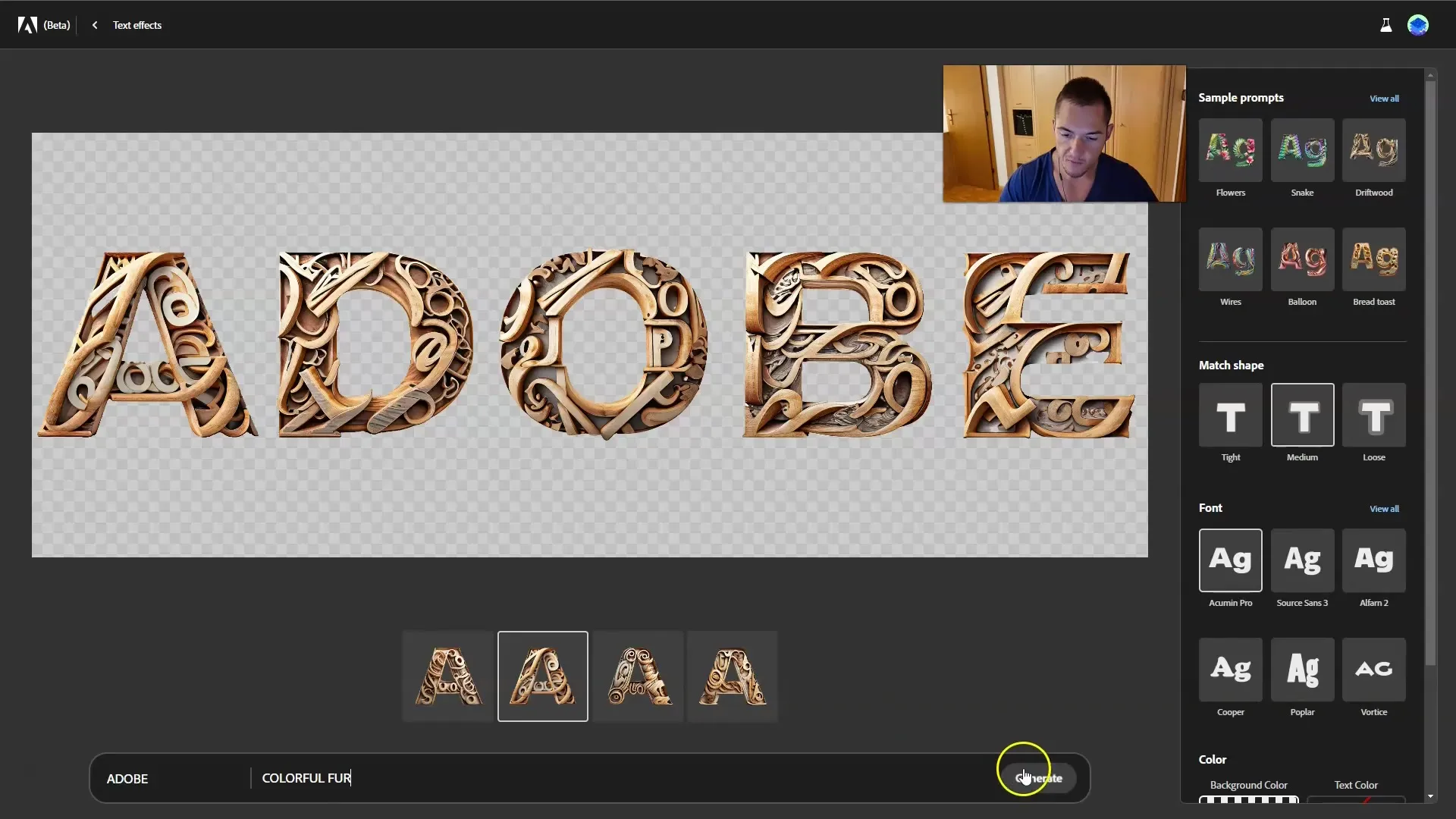
10. Personalización personalizada
Como Adobe Firefly todavía se encuentra en fase beta, siempre hay espacio para mejoras. Siéntete libre de experimentar con diferentes colores y materiales para crear tus propios efectos de texto. Se requiere mucha experiencia y creatividad, así que no dudes en probar cosas nuevas.
Resumen
En este tutorial, has aprendido cómo crear impresionantes efectos de texto con Adobe Firefly. Desde escribir el texto hasta seleccionar los efectos y descargar el diseño final, los pasos son simples y amigables para el usuario. Utiliza las diversas opciones de personalización para darle el toque final a tus proyectos creativos. Esta herramienta es perfecta para mentes creativas que desean diseñar sus textos de manera visualmente atractiva.
Preguntas frecuentes
¿Qué es Adobe Firefly?Adobe Firefly es una herramienta impulsada por inteligencia artificial de Adobe que permite a los usuarios generar efectos de texto creativos.
¿Cómo puedo personalizar el texto en Adobe Firefly?Puedes ingresar el texto, agregar una descripción para los efectos deseados y seleccionar diferentes fuentes y colores.
¿Puedo trabajar sin fondo en Adobe Firefly?Sí, se recomienda trabajar sin fondo, especialmente si deseas utilizar el texto para miniaturas.
¿Funciona Adobe Firefly en fase beta?Sí, la herramienta se encuentra en fase beta, lo que significa que se actualiza y mejora continuamente.
¿Qué debo tener en cuenta al generar efectos de texto?Asegúrate de no utilizar abreviaturas en tus entradas de texto para obtener los mejores resultados.


